et Timely logiciel d'inscription aux événements et logiciel de billetterie événementielle, vous pouvez facilement gérer la capacité de votre événement en enregistrant vos participants à la porte lorsqu'ils arrivent à votre événement. Vous pouvez le faire automatiquement en scannant le code QR situé sur leurs billets d'événement et leurs bons RSVP, ou manuellement via Timely's plateforme de gestion d'événements. En plus d'offrir une expérience rapide, sans contact et sans papier à vos clients, il vous aide à savoir qui est venu à votre événement et à gérer votre liste de participants. Dans cet article, vous apprendrez toutes les étapes pour utiliser les codes QR pour vos billets d'événement et RSVP.
1. Que sont les codes QR ?
Les codes QR, abréviation de codes à réponse rapide, sont des images numérisables par machine contenant des carrés et des points noirs et blancs. Ils sont généralement utilisés pour stocker des données qui peuvent être lues par une application d'appareil photo sur un smartphone.
Fondamentalement, les codes QR fonctionnent de la même manière que les codes-barres au supermarché. Pour les événements, ils sont très utiles. Étant donné que chaque billet d'événement a un code QR unique, il accélère le processus d'enregistrement de l'événement, aide à garder une trace de qui est arrivé à l'événement et empêche la fraude aux billets.
Timely crée automatiquement un code QR individuel pour chacun de vos billets. Par conséquent, vous n'avez pas à vous soucier de générer des codes QR à partir de sources externes. Les codes QR peuvent être scannés soit à partir d'un billet imprimé, soit à partir de leurs versions numériques directement à partir des appareils mobiles des participants.
2. Localisez l'événement dans l'onglet QR Code
2.1 Utilisation d'un ordinateur
Accédez à la Billetterie / RSVP menu dans votre Timely tableau de bord et accédez au dédié Onglet QR Code.
Vous pouvez également utiliser le bouton Code QR en haut à droite de votre écran principal. Utilisez les options de filtrage pour localiser facilement votre événement par titre ou par plage de dates de début.
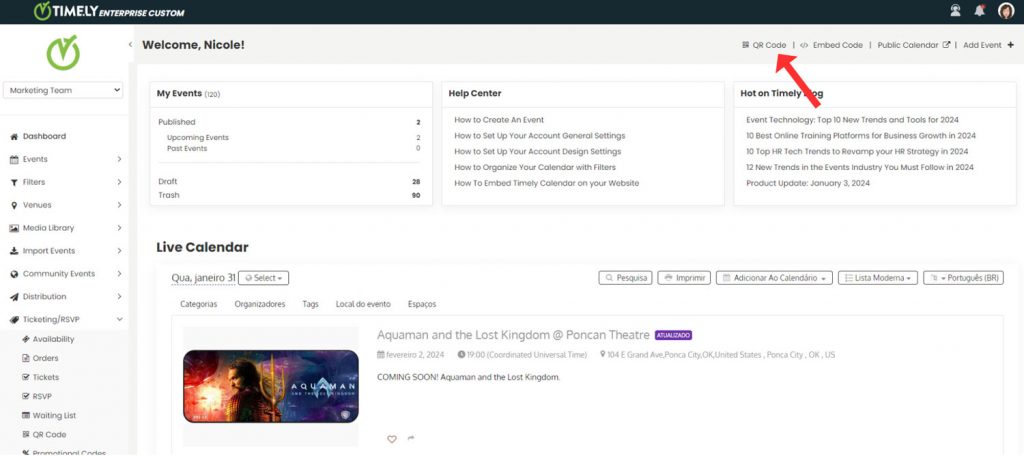
Vous pouvez utiliser la barre de filtrage en haut de l'onglet QR Code. Là, vous pouvez filtrer les événements par titre d'événement ou par plage de dates de début. Vous pouvez également utiliser les informations fournies dans la liste des événements sous la barre de filtrage pour sélectionner un événement. Par exemple, le titre de l'événement, le statut, la date et l'heure de début et de fin.
2.2 Utilisation d'un téléphone portable
Pour les utilisateurs mobiles, ouvrez le menu latéral en haut à gauche de votre tableau de bord. Recherchez ensuite le Onglet QR Code sous le Billetterie / RSVP Menu:
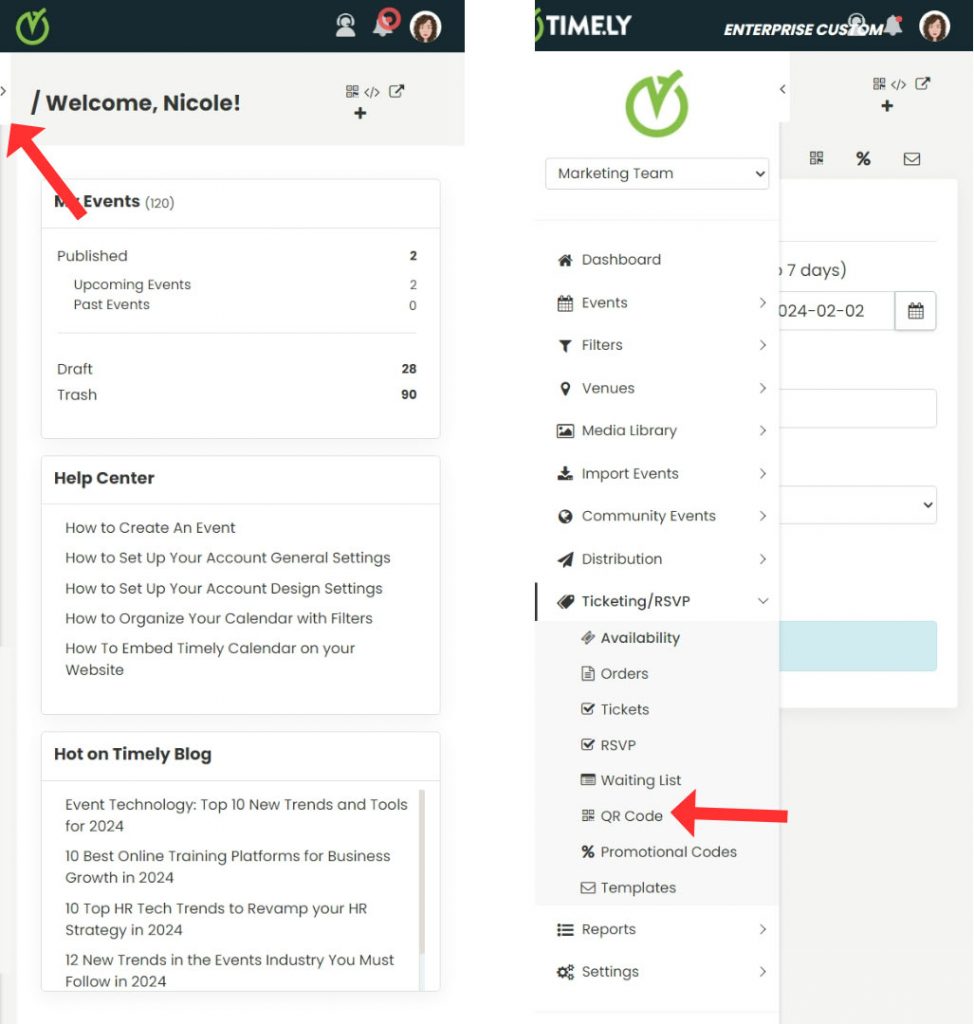
Alternativement, localisez le Icône de code QR dans le coin supérieur droit de votre tableau de bord.
Timely assure l'accessibilité et la commodité, vous permettant de gérer les événements sans effort depuis votre appareil mobile.
3. Effectuer des actions sur la page de code QR
La page QR Code fournit des boutons d'action qui vous permettent à la fois de voir des informations générales et d'effectuer des tâches spécifiques sur vos événements. Lorsque vous passez la souris sur votre liste d'événements, vous pourrez voir les boutons Scanner le code QR, Afficher le résumé de l'événement et Télécharger la liste des participants pour chaque événement.
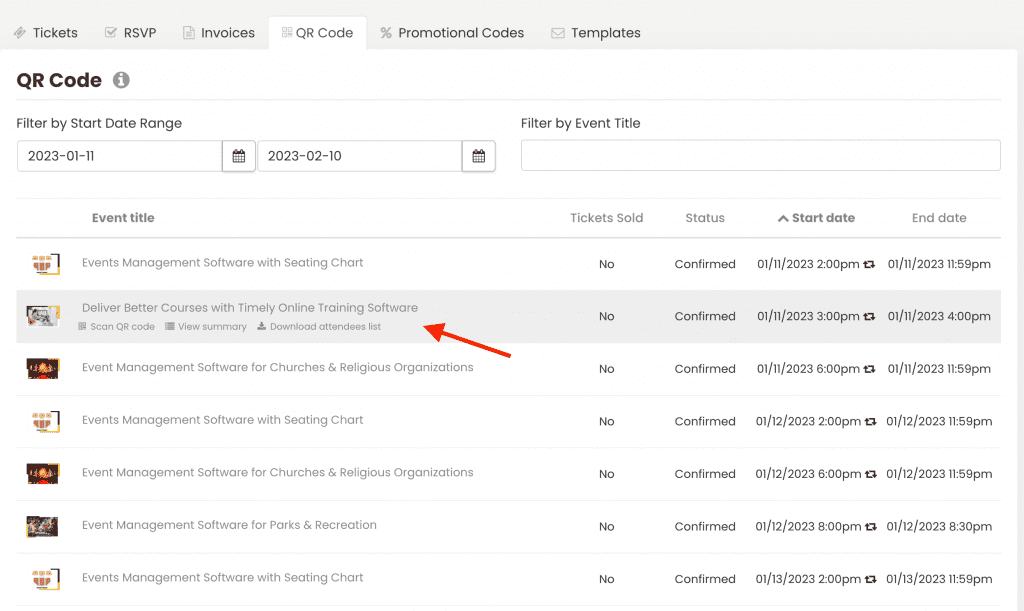
Scanner le code QR
Scannez le code QR sur la page principale du code QR vous aidera à scanner les codes QR des billets sans ouvrir l'événement à l'écran. Une fois que vous avez cliqué sur ce bouton, le système vous demandera d'accéder à la caméra de votre appareil afin de scanner les billets.
Cette fonctionnalité est utile dans de nombreuses situations. Supposons que deux événements se déroulent le même jour et que vous deviez enregistrer les participants. Grâce à cette fonctionnalité, vous pouvez scanner les codes des participants pour les deux événements à partir de la page de code QR principale sans avoir à ouvrir les deux pages d'événement.
Afficher le résumé
Si vous souhaitez confirmer l'événement avant de scanner les codes QR, vous pouvez passer la souris sur la liste des événements et cliquer sur le Afficher le résumé bouton. Il vous permet de vérifier les informations générales de l'événement, telles que le nombre de participants, le nombre de billets, les billets disponibles et vendus, et ceux qui ont été scannés.
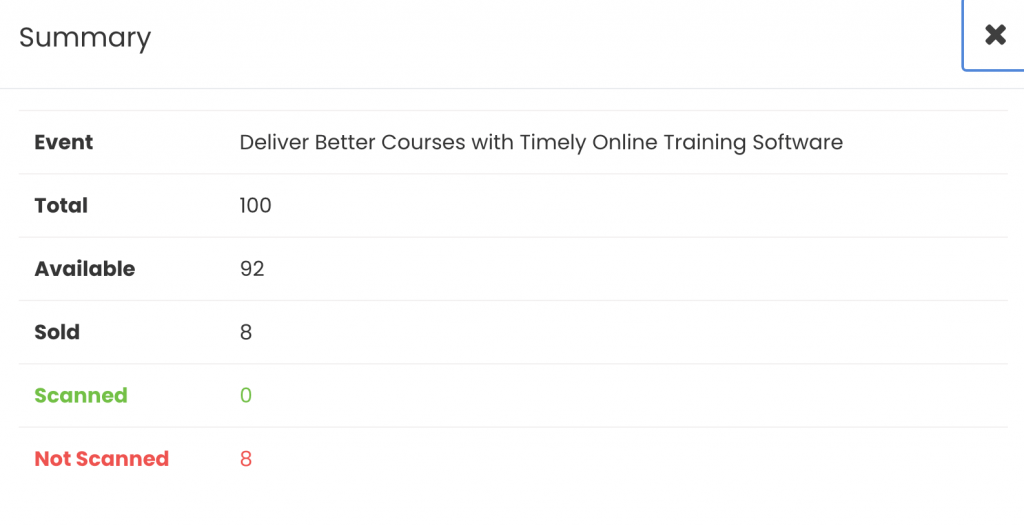
Télécharger la liste des participants
Enfin, la Télécharger la liste des participants permet de télécharger une liste avec les informations de tous les participants pour l'événement sélectionné. Une fois que vous aurez cliqué sur ce bouton, le système générera automatiquement un fichier CSV et le téléchargera sur votre ordinateur. Ouvrez le fichier pour voir la liste des participants.
4. Effectuer des actions sur la page Événements
Si vous préférez, après avoir localisé votre événement sur l'onglet QR Code, vous pouvez cliquer dessus et une nouvelle page s'ouvrira à l'écran. Cette nouvelle page contiendra des informations supplémentaires sur votre événement et les inscrits.
En haut de la page de l'événement, vous verrez les mêmes boutons Scanner le code QR, voir le résumé et Télécharger la liste des participants, qui ne fonctionnent que pour cet événement particulier. Ces boutons ont la même fonctionnalité expliquée ci-dessus.

Sur cette page, vous pourrez également filtrer les inscrits aux événements par nom ou par e-mail, ce qui facilitera leur recherche individuelle, si tel est le cas.

Si vous avez besoin d'affiner votre recherche, vous pouvez utiliser le Filtres avancés. Cette fonctionnalité vous permet de filtrer les billets par code QR, ID de commande, statut ou créneau horaire.
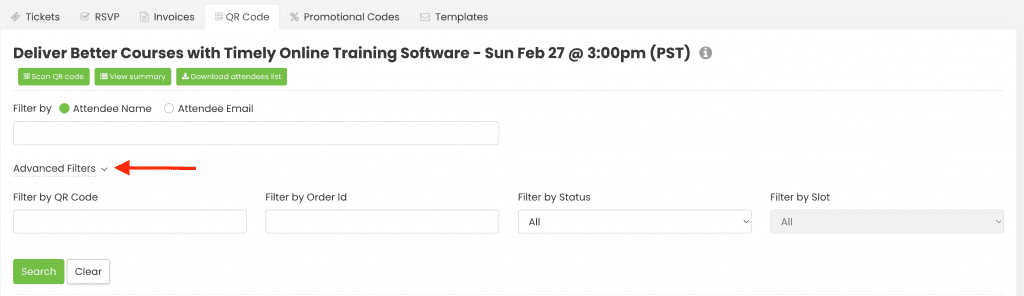
Pour revenir à la page principale du QR Code et voir tous vos événements, cliquez simplement sur l'onglet QR Code en haut de l'écran.
5. Numérisation des billets avec un lecteur de code QR
Des processus d'enregistrement efficaces sont essentiels à la réussite d'un événement, et avec la Timely système de réservation d'événements, simplifier cette tâche est un jeu d'enfant. Une méthode particulièrement pratique consiste à scanner les codes QR des participants, qu'ils soient sur des billets physiques ou des billets électroniques affichés sur les smartphones. Ce guide étape par étape vous guidera tout au long du processus, garantissant une expérience d'enregistrement fluide et sans tracas pour vous et les participants à votre événement.
1. Pour lancer le processus d'enregistrement, recherchez et cliquez sur le Scanner le code QR bouton. Vous pouvez trouver ce bouton soit sur la page principale du code QR, soit sur la page de l'événement spécifique dans le Timely système. Une fois cliqué, le système demandera l'autorisation d'accéder à la caméra de votre appareil. Cliquez simplement sur OK pour accorder l'accès.
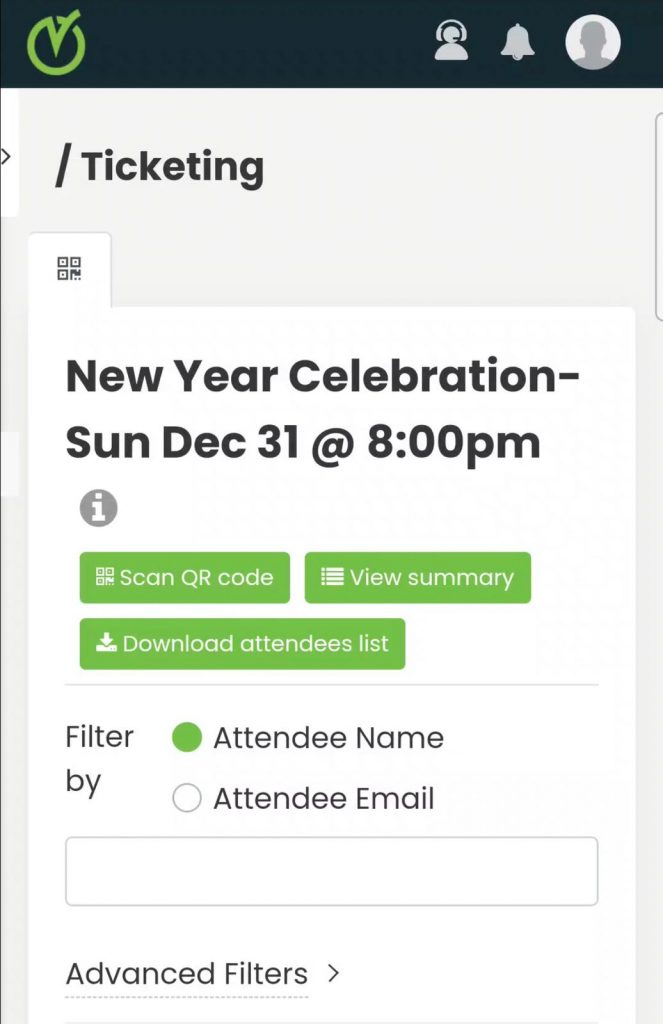
2. Une fois l'autorisation accordée, la caméra de votre téléphone ou de votre ordinateur devient un lecteur de code QR.
3. Positionnez la caméra de manière à ce qu'elle soit prête à capturer le code QR sur le billet d'événement. Il peut s'agir d'un billet physique ou d'un billet électronique affiché sur l'écran d'un smartphone. Si le code QR correspond aux détails de l'événement dans le système, il sera scanné avec succès.
4. Une fois la numérisation réussie, le système marquera automatiquement le ticket comme scanné dans la liste des participants. Cette mise à jour en temps réel garantit un suivi précis des présences.
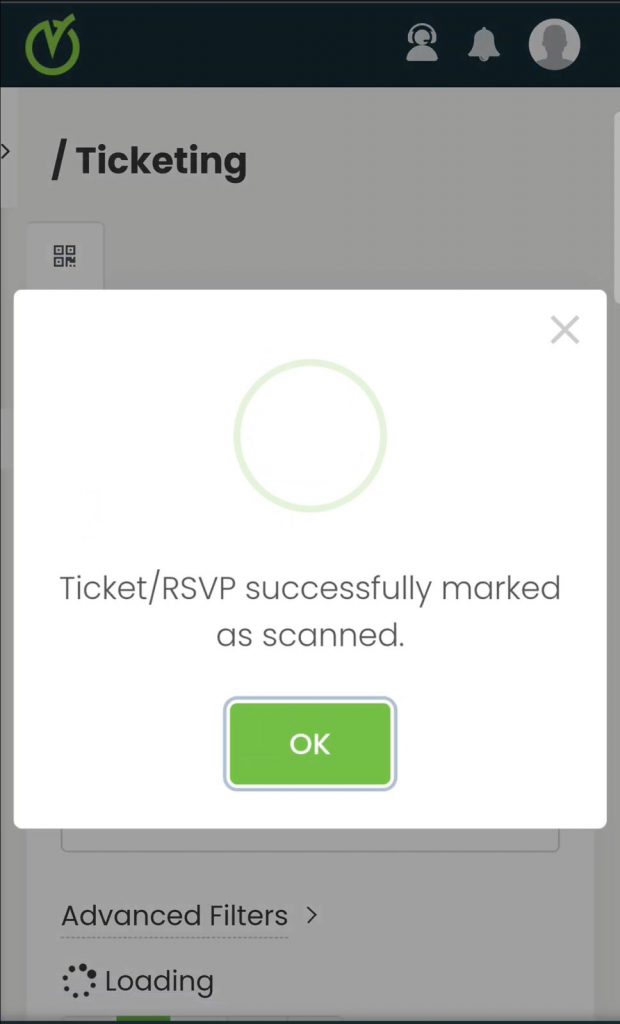
En suivant ces étapes simples, vous gérerez efficacement les enregistrements d'événements, améliorant ainsi l'expérience globale des organisateurs d'événements et des participants.
IMPORTANT: Seuls les administrateurs de compte et les participants sont autorisés à scanner les codes QR des événements. Pour en savoir plus sur chaque rôle, consultez notre guide sur Comment ajouter des utilisateurs à votre Timely Compte.
6. Marquer manuellement les billets comme scannés
Dans certaines circonstances, vous pouvez être amené à indiquer manuellement qu'un billet a été scanné, même si le code QR ne peut pas être scanné physiquement. Cela peut être dû à diverses raisons, telles que des problèmes techniques avec l'appareil de numérisation ou des participants qui ont égaré par inadvertance leurs billets physiques.
Pour garantir l'exactitude de vos relevés de présence dans le Timely Afin de maintenir un contrôle optimal sur la participation à l'événement, il est fortement recommandé de marquer manuellement ces billets comme scannés. Voici un guide détaillé sur la façon d'exécuter ce processus :
- Commencez par accéder à l'onglet Code QR dans le Timely système. Cet onglet vous donne accès à la liste complète des participants à l'événement en question.
- Examinez méticuleusement la liste pour identifier le participant spécifique dont le billet nécessite un marquage manuel.
- Une fois que vous avez identifié avec précision le participant, localisez le Action colonne dans la liste des participants. Dans cette colonne, vous découvrirez un bouton bien visible étiqueté Marquer comme scannéContinuez en cliquant sur ce bouton.
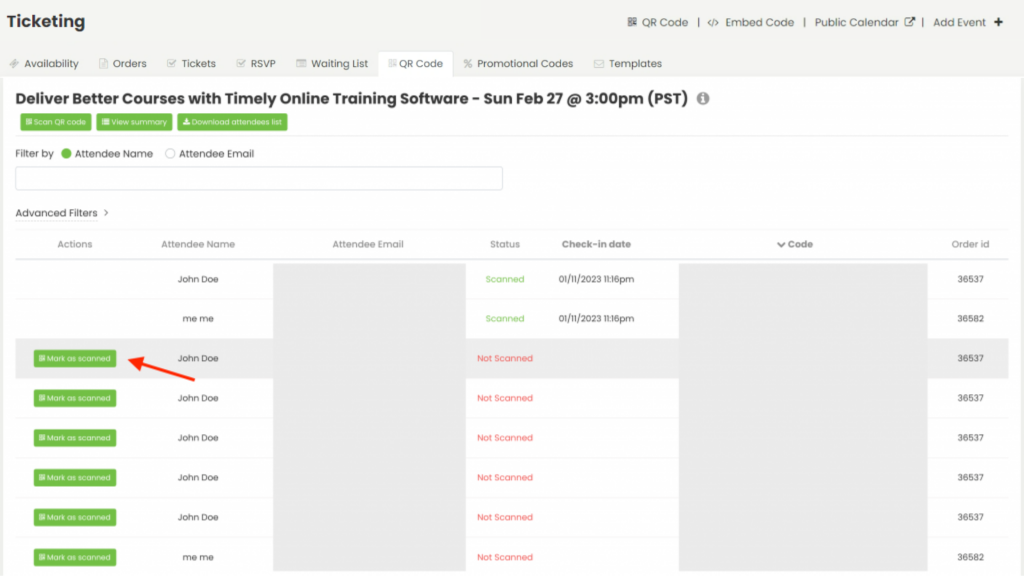
- En cliquant sur le bouton, le Timely Le système vous présentera rapidement un message contextuel, conçu pour vérifier votre intention de marquer le ticket comme scanné. Pour poursuivre l'action, sélectionnez simplement Oui. Alternativement, si vous avez fait une erreur ou souhaitez annuler l'action, sélectionnez Annuler.
En suivant ces étapes simples, vous pouvez maintenir efficacement l’intégrité de vos registres de présence et assurer une gestion transparente des événements.
Besoin d'aide supplémentaire ?
Pour plus de conseils et d'assistance, veuillez visiter notre Help Center. Si vous avez des questions ou avez besoin d'aide, n'hésitez pas à contacter notre équipe de réussite client en ouvrant un ticket d'assistance depuis votre Timely tableau de bord du compte.
Si vous avez besoin d'une assistance supplémentaire pour mettre en œuvre et utiliser Timely système de gestion des sites, nous sommes heureux de vous aider. Découvrez tous les services professionnels nous pouvons vous offrir, et entrer en contact avec nous dès aujourd'hui !